Com o crescimento do mercado de leitores digitais, editoras e fabricantes buscam um formato padrão para a publicação de livros eletrônicos. Em um processo semelhante ao que ocorreu na música durante a década de 1990 – quando o MP3 se sagrou o principal formato de arquivo de áudio –, hoje você encontra e-books nos mais diversos formatos.
Caso você ainda não tenha começado a ler em plataformas digitais, que tal começar? O Baixaki tem este artigo mostrando as diversas opções disponíveis – mesmo sem gastar dinheiro com um leitor dedicado.
Seja para um aplicativo no seu telefone ou notebook, para um leitor como o Sony Reader ou o COOL-ER, ou para o novíssimo Apple iPad, o formato EPUB é a melhor escolha para seu livros digitais. Metadados, imagens, anotações e marcadores de página são apenas algumas das vantagens do formato.
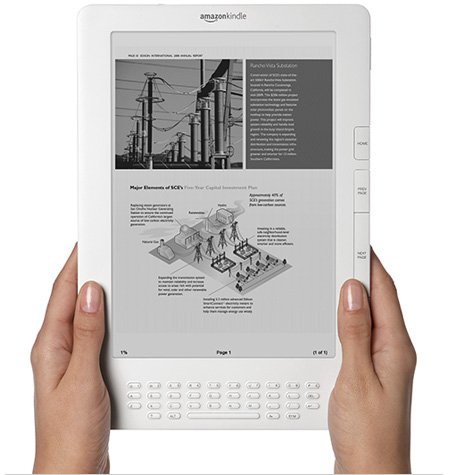 Mesmo quem já tem uma biblioteca digital – contemplando formatos como PDB, LIT, MOBI e até mesmo PDF – só tem a ganhar com a conversão dos livros para aquele que provavelmente será o formato padrão da indústria de e-books.
Mesmo quem já tem uma biblioteca digital – contemplando formatos como PDB, LIT, MOBI e até mesmo PDF – só tem a ganhar com a conversão dos livros para aquele que provavelmente será o formato padrão da indústria de e-books.
Ainda que muito maior do que já foi, o mercado de livros digitais só chegou para o grande público recentemente, com o lançamento do Kindle. Isso significa que não existem muitas ferramentas disponíveis – ainda – para se trabalhar com esse tipo de material.
Felizmente, para organizar a sua biblioteca e também converter arquivos entre diversos formatos – inclusive PDF e EPUB – você já encontra, aqui mesmo no Baixaki, uma excelente opção de aplicativo gratuito, o Calibre.
Pré-requisitos
Para realizar a conversão você precisa ter instalado em seu computador o Calibre, que você pode baixar clicando no link abaixo:
Vale lembrar que o Calibre também está disponível para Mac e Linux, então qualquer que seja o seu sistema operacional favorito, você pode utilizá-lo.
Além disso, você deve ter algum livro em PDF. Para o tutorial será utilizado o livro “As Minas de Salomão”, de H. Rider Haggard, disponível em domínio público e obtido através do site ManyBooks.net. Apenas lembrando que o ManyBooks já oferece também versões em EPUB, porém como este artigo trata de conversão a partir do PDF, este será o formato baixado no site.
O processo é o mesmo para qualquer outro arquivo – em PDF ou não –, porém livros com diagramações mais complicadas, ou com muitas imagens, podem apresentar problemas de leitura após a conversão para EPUB.
Passo a passo
1. Configurando o Calibre
Ao abrir o Calibre, algumas configurações básicas são requeridas. O programa pergunta sobre o idioma que você deseja utilizar no Calibre e o diretório no qual pretende guardar sua biblioteca.
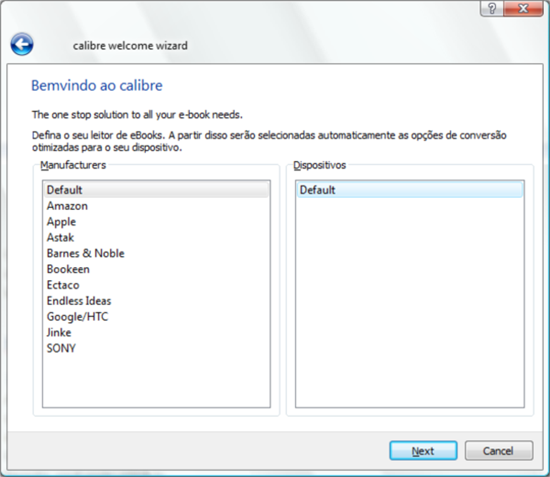
Depois de definir essas informações, o wizard do software pergunta qual dispositivo você utiliza para a leitura. Apesar de permitir configurar diversos leitores específicos – e-readers, smartphones e iPad/iPhone (com o aplicativo Stanza) – uma opção igualmente válida é manter o aplicativo em Default, garantindo o suporte básico para qualquer aparelho.
2. A biblioteca
 Colocar livros na biblioteca do Calibre é fácil e rápido. Para isso, basta clicar no botão de “Adicionar livros” e escolher o arquivo que você pretende incluir. Para organizar melhor a sua coleção – que pode chegar a milhares de títulos rapidamente, se você pesquisar bastante – vale a pena também editar os metadados de cada livro.
Colocar livros na biblioteca do Calibre é fácil e rápido. Para isso, basta clicar no botão de “Adicionar livros” e escolher o arquivo que você pretende incluir. Para organizar melhor a sua coleção – que pode chegar a milhares de títulos rapidamente, se você pesquisar bastante – vale a pena também editar os metadados de cada livro.
3. Convertendo o texto
Depois de acertar toda a informação adicional do livro incluído, pode-se convertê-lo para uma grande variedade de formatos. Entre todas as extensões possíveis, entretanto, a mais versátil é a EPUB.
Depois de clicar no botão “Converter eBooks”, uma janela de configurações abrirá. Para uma conversão básica não é necessário – em teoria – alternar nada.

No alto da janela de conversão existem duas listas de seleção: “Input format”, que deve estar preenchida com o formato do arquivo de origem – PDF no caso –, e “Output format”, que deve estar em EPUB. Caso não seja esse o formato, basta selecioná-lo na lista.
As diversas seções existentes na coluna esquerda abordam características técnicas do e-book em EPUB, porém apenas algumas são realmente relevantes para quem não está publicando livros, e sim os convertendo para uso pessoal.
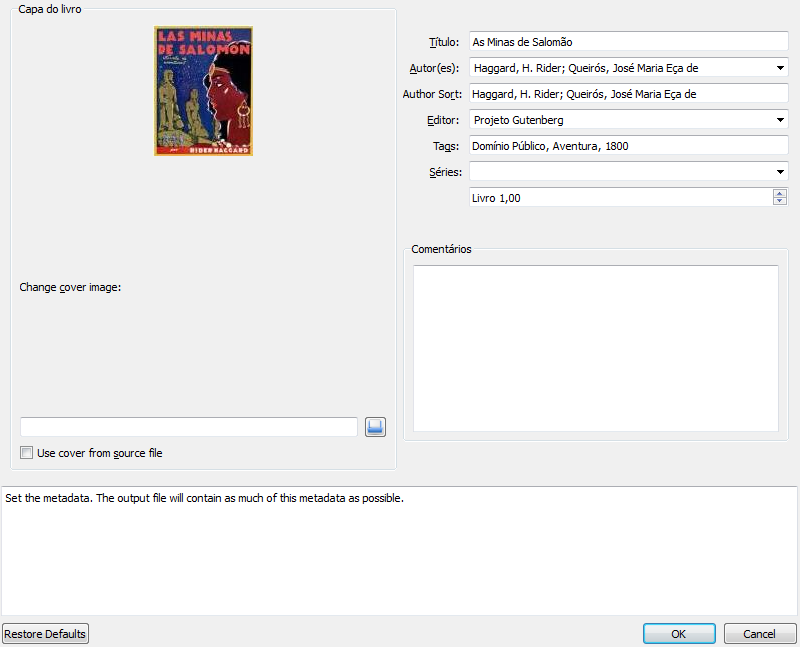
A primeira seção – “Metadados” – permite a edição de metadados do arquivo de destino baseada na informação do arquivo de origem. Todas as alterações feitas no passo 2 deste tutorial serão transmitidas automaticamente para o arquivo EPUB.
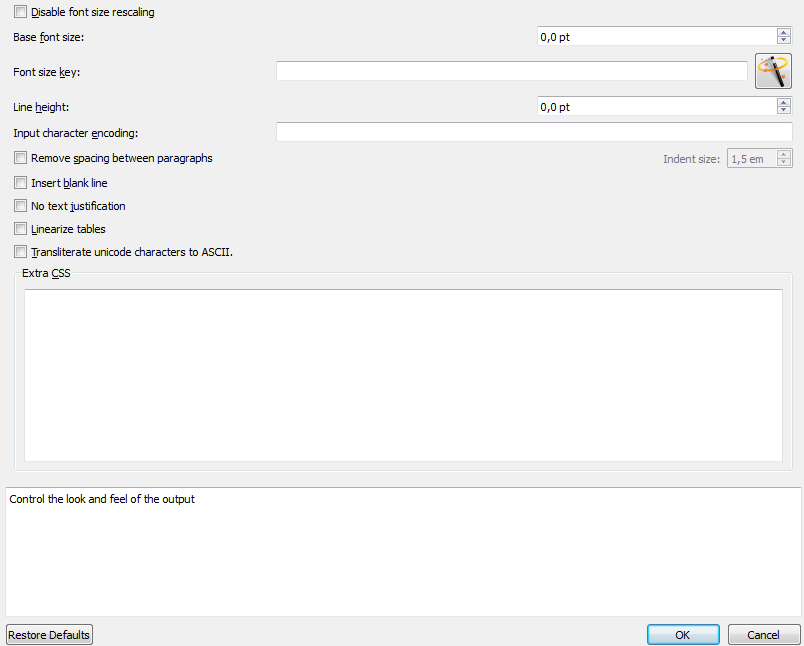
Preferencialmente não altere nada na seção “Look & Feel”, já que aqui se ajustam características de tipografia. Uma vez que praticamente todo leitor tem ajustes internos a partir do padrão, configurar essas informações de forma errada pode prejudicar o resultado final do e-book convertido.
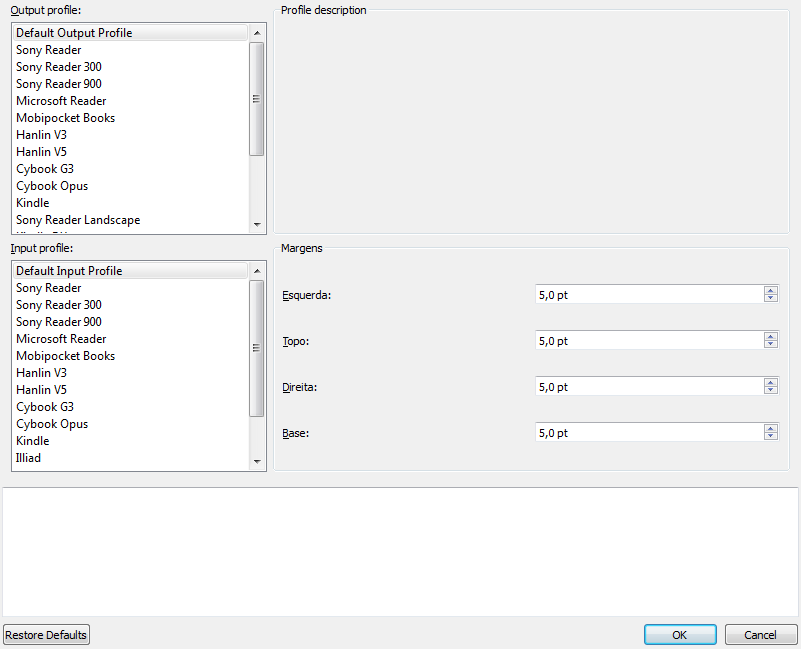
Em “Page Setup”, escolha o perfil de saída (“Output profile”) mais indicado para o seu aparelho de leitura. No caso de telefones celulares ou para leitura no próprio computador, prefira o perfil padrão (“Default Output Profile”).
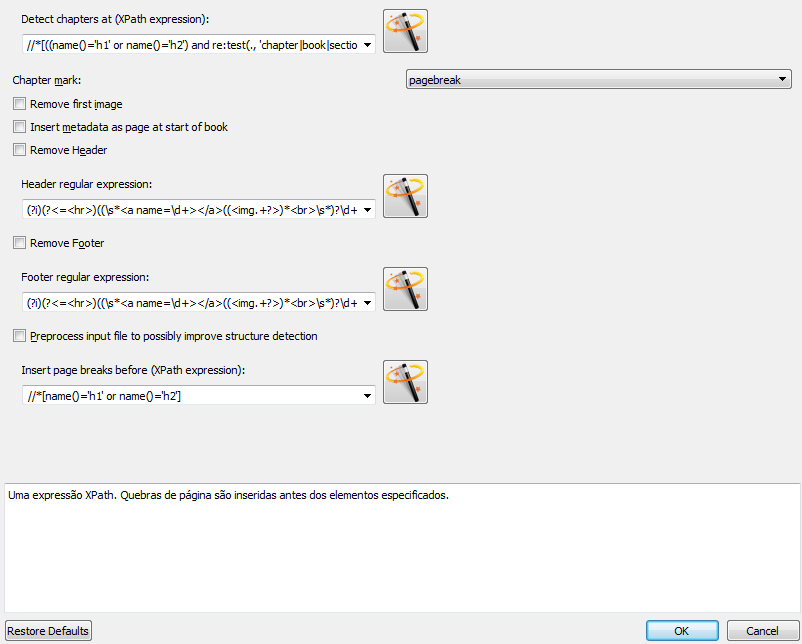
“Structure detection” só deve ser alterado por quem sabe bem como foi criado o arquivo original, uma vez que trabalha com informações de imagens, cabeçalhos e rodapés através de comandos e códigos.
Todo e-book convertido apresenta um índice de conteúdo (table of contents).
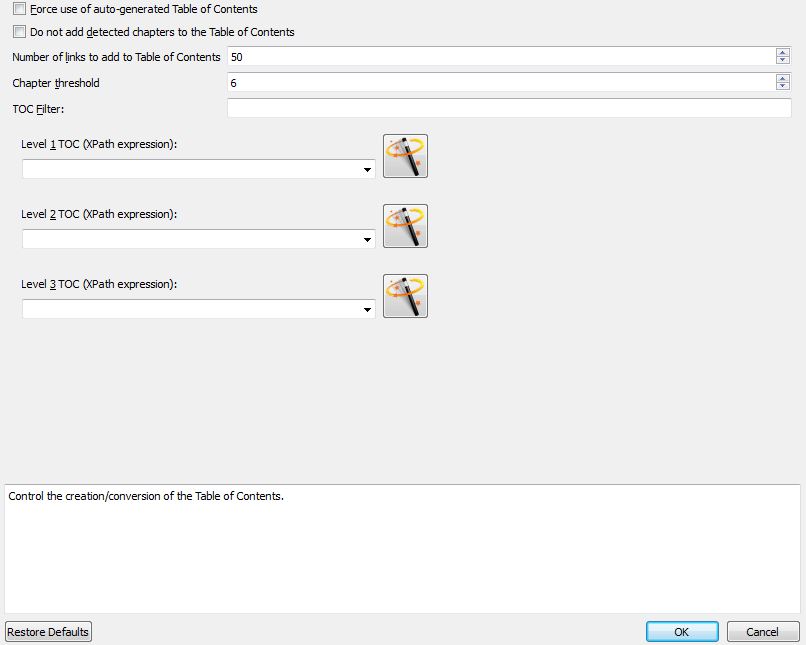
Esse índice pode ser gerado automaticamente – caso o arquivo a ser convertido não apresente a tabela de capítulos – ou aproveitando o índice do original. A seção “Table of Contents” apresenta configurações desse índice.
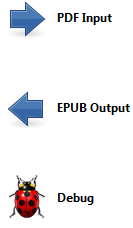 Nas seções “PDF Input” e “EPUB Output” você pode fazer poucas escolhas a respeito do arquivo original e do resultado da conversão. Na seção sobre EPUB, a primeira caixa de seleção, se marcada, força a criação de um único arquivo – que carrega mais lentamente, mas mantém melhor a integridade do texto –, enquanto a segunda caixa exclui a criação de uma capa padrão para livros que não apresentem uma imagem na página inicial.
Nas seções “PDF Input” e “EPUB Output” você pode fazer poucas escolhas a respeito do arquivo original e do resultado da conversão. Na seção sobre EPUB, a primeira caixa de seleção, se marcada, força a criação de um único arquivo – que carrega mais lentamente, mas mantém melhor a integridade do texto –, enquanto a segunda caixa exclui a criação de uma capa padrão para livros que não apresentem uma imagem na página inicial.
“Debug” se refere a problemas de conversão e serve para registrar eventuais falhas no processo, que podem ser corrigidas alterando configurações de conversão, ou para envio aos desenvolvedores do Calibre, para a correção da programação.
Leitura digital
Pronto! Agora seu livro já está formatado para o provável padrão dos e-books. Para conferir a conversão, você pode utilizar o próprio visualizador do Calibre, ou enviar o livro para o dispositivo de leitura de sua escolha.

























